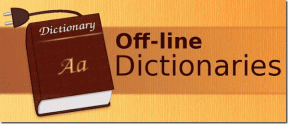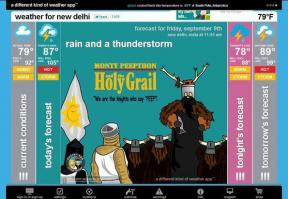Kuinka käynnistää sovelluksia kirjoittaessasi Androidilla
Sekalaista / / November 29, 2021

Android pyrkii aina tekemään moniajosta helppoa käyttäjille. Se on yksi peruspilareista, jotka johtavat Androidin dominointiin muihin (lue iOS) älypuhelinalustoihin nähden. Jopa uusimmassa julkaisussa Google nopeutti sovellusten vaihtamista. Tämä toimii kuitenkin vain, jos sovellus on jo käynnissä taustalla. Jos sinun on käynnistettävä sovellus, jota ei ole tallennettu väliaikaiseen muistiin, oletusvaihtoehto on avata sovelluslaatikko.
Mutta kyseessä on Android, ja toisin kuin muut mobiilikäyttöjärjestelmät, se voidaan helposti muotoilla tuottavuuden lisäämiseksi.
Tarkista se: Guiding Tech on aiemmin jakanut hienoja Android-sovelluksia, jotka voivat auttaa sinua vaihtaa sujuvasti sovellusten välillä.
Tänään lisäämme Ginger näppäimistö, jonka avulla voit nopeasti käynnistää suosikkisovelluksesi kirjoittaessasi.
Ginger-näppäimistö Androidille
Asennus ja asetukset ovat tyypillisiä; sinun on otettava Ginger käyttöön yhdeksi laitteesi aktiivisista näppäimistöistä ja asetettava se sitten oletusarvoksi. Sovellus pyytää sinua luomaan tilin tai käyttämään olemassa olevaa tiliä. Mutta tämä on valinnainen ja voidaan ohittaa.


Ensimmäinen asia, jonka huomaat käyttäessäsi näppäimistöä, on moniajotehtäväpalkki, johon on kiinnitetty joitain oletussovelluksia. Näiden kuvakkeiden avulla voit joko käynnistää sovelluksia tai käyttää Pikalisäys-vaihtoehtoa muistiinpanojen tekemiseen tai kalenteritapahtuman merkitsemiseen. Kun aloitat kirjoittamisen, näppäimistö näyttää sinulle suosituksia samassa palkissa ja kuvakkeet piilotetaan.


Näppäimistö ei vain näytä ehdotuksia, vaan myös varoittaa sinua virheellisiä kielioppi- ja kirjoitusvirheitä. Yläpalkki liukuu vasemmalle tai oikealle vaihtaaksesi sovelluksen vaihtajan ja kieliopin tarkistustilan välillä.

Oletussovellukset eivät missään tapauksessa riittäisi kenellekään. Joten jos haluat lisätä mukautetun sovelluksen luetteloon, paras tapa tehdä se on napauttaa + -painiketta, kun olet avannut lisättävän sovelluksen näppäimistön. Näet pienen sovelluskuvakkeen lisättynä pikakuvakeluetteloon.
Sovelluksen vaihtaja on erittäin hyödyllinen monissa tilanteissa, ja se säästää aikaa, kun sinun on välitettävä tietoja sovelluksesta toiseen. Sovellukset voidaan poistaa tehtäväpalkista painamalla pitkään ja valitsemalla sitten Poista vaihtoehto. The Poista kaikki vaihtoehto löytyy asetuksista.


Tämän lisäksi voit kirjoittaa pyyhkäisemällä ja lisätä online-synkronoinnin antaaksesi näppäimistöllesi persoonallisen ilmeen. Vaihtoehto on nimetty Streamit Gingerille ja on oletuksena aktiivinen.
Näppäimistön mukana tulee Ginger-asiakaskirjoitin, joka kääntää, muotoilee uudelleen ja myös tarkistaa valitun sisällön kieliopin. Ja kaikki tämä tulee ilman hintalappua. Ainoa kerta, jolloin saatat joutua maksamaan rahaa, on, jos haluat saada näppäimistösi erottumaan joukosta. Vaikka jotkin oletusteemoista ovat ilmaisia, suurin osa niistä maksaa noin dollarin, ja teemapaketit maksavat jopa 5 dollaria USD.


Johtopäätös
Näin voit käyttää Ginger Keyboardia kirjoittaaksesi, korjataksesi kielioppia ja myös vaihtaaksesi sovellusten välillä helpottaaksesi tietojen jakamista droidin sovellusten välillä. Kokeile näppäimistöä ja katso, antaako se tarpeeksi syytä luopua nykyisestä näppäimistöstäsi. Jos ei, älä unohda jakaa, mitä erityistä tällä hetkellä käyttämässäsi on.